电脑总是连不了网络如何解决
- 分类:电脑教程 回答于: 2022年07月12日 15:45:13
电脑连接wifi,或者宽带有时连接不成功,上不了网页,确保不是网络宽带原因的话,一般就是计算机本身问题,有时获取不了IP,或者冲突了,现在大家试试这个方法,一起来看看吧。

视频教程:
电脑总是连不了网络如何解决:
1、确定网线连接是否正常;
2、连接的如果是无线网络,确认网络是否正常,宽带是否欠费。
3、如果Ping不通,则可能是网络协议配置问题。检查电脑IP地址、网关、DNS等配置。
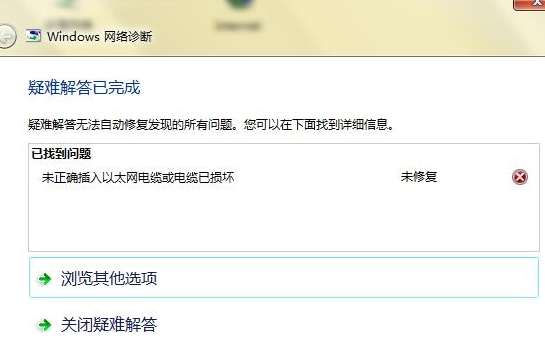
第一种方法:
1.在连接无线网时,当出现“Windows无法连接到热点”提示时,表示输入热点验证密码错误。此时右击无线热点,从弹出的菜单中选择“属性”项。
2.接着输入正确的“网络安装密钥”,尝试再次连接该热点WiFi网络。
3.当无线网络连接失败时,我们需要从网络管理员那么获取“ 无线路由 器分配IP地址”的方式,然后进行如下设置。点击任务栏右下角的“网络图标”,点击“打开网络和共享中心”按钮。
第二种方法:
1.在打开的窗口中,点击“更改适配器设置”按钮。接着右击“无线网络”图标,从弹出的菜单中选择“属性”项。然后选中“TCP/IP”项,点击“属性”按钮。
2.并根据网络管理员所提供的“自动获取IP地址”或“手动设置IP地址”进行相关设置。最后就可以正常使用WiFi热点访问互联网络啦。
第三种方法:
1.打开电脑,选择开始——控制面板,打开控制面板中,我们可以看到有很多的选项,选择其中的Internet选项。
2.选择internet选项后,就可进入到Internet属性,点击“链接”——“添加”,点击“链接”后,就可看到有无线和宽带,两种链接方式,选择其中的无线链接(已拥有的无线网络)。
3.选择好的无线网络后,点击“链接”,接着输入密码,就可以连上了,输入用户名和密码,就可链接了。接着链接就成功了。
这三种方法都是可以解决电脑连接不上网络的,希望大家可以记住这些方法,因为我们买一台新电脑后,肯定要进行设置的,这样我们才能正常上网,而且我们在使用电脑的时候,很有可能因为自己的一些失误操作,将无线网络断开了,要想连接上,也是要用到刚刚所讲述的内容的,大家如果能够学会电脑连接网络的操作,也是非常实用的。
4、如果“网络连接”窗口中的本地连接图标是灰色,说明本地连接(网卡)被禁用了。
5、可以使用360安全卫士的“断网急救箱”,腾讯的安全管家等第三方防护软件中也有集成相似功能模块。
6、鼠标右键“我的电脑”,在设备管理器中查看是否是驱动问题引起的。驱动问题可以使用驱动精灵等第三方驱动管理软件快速修复。
 有用
26
有用
26


 小白系统
小白系统


猜您喜欢
- win11任务栏右角落怎么设置2022/05/18
- win7打印机共享怎么设置2021/05/27
- 8代以下的cpu怎么装win112022/04/15
- win10电脑设置自动关机2021/06/03
- 电脑怎么修改盘符2021/06/04
- Win10 电脑如何自定义设置磁贴..2022/07/27
相关推荐
- 金士顿 U 盘怎么看真假2022/09/20
- win10怎么取消压缩节省空间2021/05/26
- 如何判断自己电脑该装多少位系统..2022/07/13
- win10护眼模式怎么打开2021/08/31
- 联想怎么进入BIOS2021/06/08
- 台式电脑如何连接WIFI无线网络..2022/12/07

















